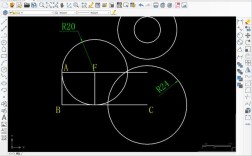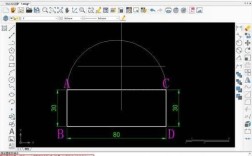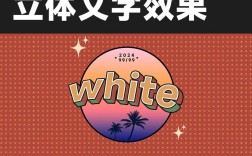在CAD软件中,SE命令是“DSETTINGS”的快捷命令,主要用于设置绘图辅助工具,包括对象捕捉、极轴追踪、对象捕捉追踪等功能的参数配置,这些辅助工具的合理使用能够显著提高绘图的精度和效率,尤其在进行复杂图形绘制时,通过预设捕捉条件和追踪路径,可以减少手动输入坐标的误差,实现快速定位和对齐,以下将从命令功能、参数详解、应用场景及操作技巧等方面展开详细说明。
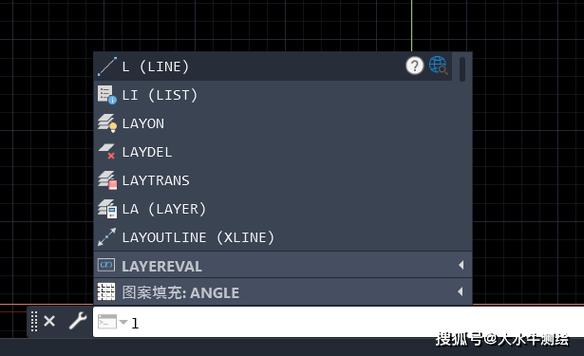
SE命令的调用与界面概述
在CAD中调用SE命令的方式有多种:直接在命令行输入“SE”后按回车键;通过顶部菜单栏依次选择“工具”→“绘图设置”;或在状态栏的“对象捕捉”“极轴追踪”等按钮上右键选择“设置”,执行命令后,系统会弹出“草图设置”对话框,该对话框包含三个选项卡,分别是“对象捕捉”“极轴追踪”和“三维对象捕捉”,其中最常用的是前两者。
对象捕捉选项卡详解
对象捕捉功能用于在绘图过程中自动捕捉对象的特殊点,如端点、中点、圆心、交点等,在“对象捕捉”选项卡中,用户可以勾选需要启用的捕捉模式,并设置“启用对象捕捉”和“启用对象捕捉追踪”两个总开关,以下是常用捕捉模式的含义及适用场景:
| 捕捉模式 | 功能说明 | 适用场景 |
|---|---|---|
| 端点 | 捕捉直线、圆弧等对象的端点 | 绘制连续线段时连接端点 |
| 中点 | 捕捉对象的中点 | 对称图形绘制或尺寸标注 |
| 圆心 | 捕捉圆、圆弧的圆心 | 圆形阵列或同心圆绘制 |
| 节点 | 捕捉点对象(如点、尺寸标注定义点) | 精确定位点元素 |
| 象限点 | 捕捉圆、圆弧的0°、90°、180°、270°位置 | 绘制切线或正交图形 |
| 交点 | 捕捉对象之间的交点 | 线条交叉处定位 |
| 延伸 | 捕捉对象延伸线上的点 | 延长线绘制 |
| 插入点 | 捕捉块、文字、属性的插入点 | 块参照编辑 |
| 垂足 | 捕捉垂直点 | 绘制垂直线 |
| 切点 | 捕捉圆、圆弧的切点 | 绘制切线 |
| 最近点 | 捕捉对象上距离光标最近的点 | 快速选取对象任意位置 |
在实际操作中,建议根据绘图需求选择性启用捕捉模式,避免过多模式导致干扰,绘制机械零件时,可重点启用“端点”“中点”“圆心”;而绘制建筑平面图时,“交点”“垂足”则更为常用,勾选“启用对象捕捉追踪”后,可以基于已捕捉的点进行方向追踪,实现多角度定位。
极轴追踪选项卡详解
极轴追踪功能用于按照预设的角度增量显示追踪线,辅助绘制倾斜线或对齐对象,在“极轴追踪”选项卡中,用户可以设置“增量角”(如15°、30°、45°等),当光标接近指定角度的倍数时,系统会显示追踪线和提示,设置增量角为30°后,光标在0°、30°、60°等方向时会自动吸附并显示追踪线。
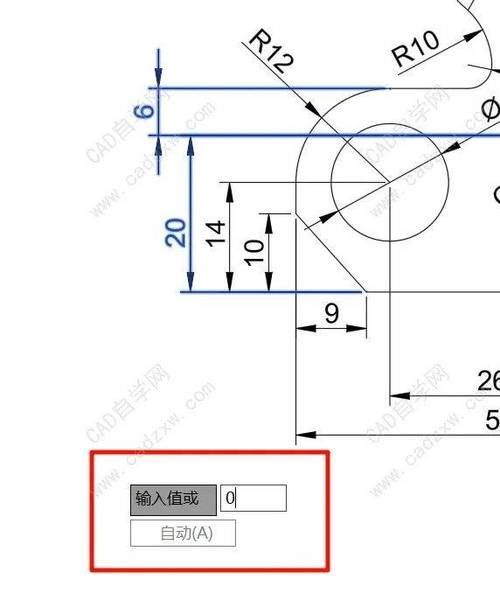
该选项卡还包含“附加角”功能,允许用户自定义非规则角度(如22.5°),勾选“仅正交追踪”时,系统仅显示水平和垂直方向的追踪线;“用所有极轴角设置追踪”则显示所有预设角度的追踪线,极轴追踪与对象捕捉追踪结合使用时,可实现复杂图形的精确定位,例如绘制斜线时,先通过极轴追踪确定角度,再结合对象捕捉捕捉端点。
三维对象捕捉选项卡简介
对于三维绘图,“三维对象捕捉”选项卡提供了捕捉三维空间特殊点的功能,如“顶点”“面中心边”“面中心”等,其设置方法与二维对象捕捉类似,但需注意三维空间中的点定位更复杂,建议结合动态输入(DYN)和三维视图调整使用。
SE命令的高级应用技巧
- 临时替代功能:在绘图过程中,按住Shift键右键可快速调用临时捕捉菜单,无需预先启用所有捕捉模式,需临时捕捉切点时,右键选择“切点”即可,该捕捉模式仅对当前命令有效。
- 捕捉模式的状态栏控制:通过状态栏的“对象捕捉”“极轴追踪”按钮可以快速开关对应功能,按钮高亮表示已启用,右键点击按钮还可选择“设置”进入对话框,或选择“开/关”进行切换。
- 与命令行的配合使用:部分命令(如LINE、CIRCLE)执行过程中,命令行会提示“指定下一点:”,此时可直接输入捕捉模式的前缀(如“MID”表示中点、“CEN”表示圆心),实现手动捕捉。
- 自定义捕捉标记:在“选项”对话框的“绘图”选项卡中,可调整捕捉标记的大小、颜色和靶框大小,使其更符合视觉习惯。
常见问题与解决方案
-
问题:为什么启用了对象捕捉后,仍然无法捕捉到指定点?
解答:首先检查“草图设置”对话框中是否勾选了对应的捕捉模式,并确认“启用对象捕捉”已打开,确认光标是否靠近目标点(捕捉范围有限),或尝试调整“自动捕捉标记大小”和“靶框大小”,部分命令(如夹点编辑)可能不支持特定捕捉模式,需切换命令或使用临时替代功能。 -
问题:极轴追踪与正交模式冲突时如何处理?
解答:正交模式仅限制水平和垂直绘图,而极轴追踪可自定义角度,两者同时启用时,极轴追踪优先级更高,若需仅使用正交模式,可在状态栏关闭“极轴追踪”按钮,或在“极轴追踪”选项卡中勾选“仅正交追踪”,建议根据绘图需求选择合适模式,避免功能干扰。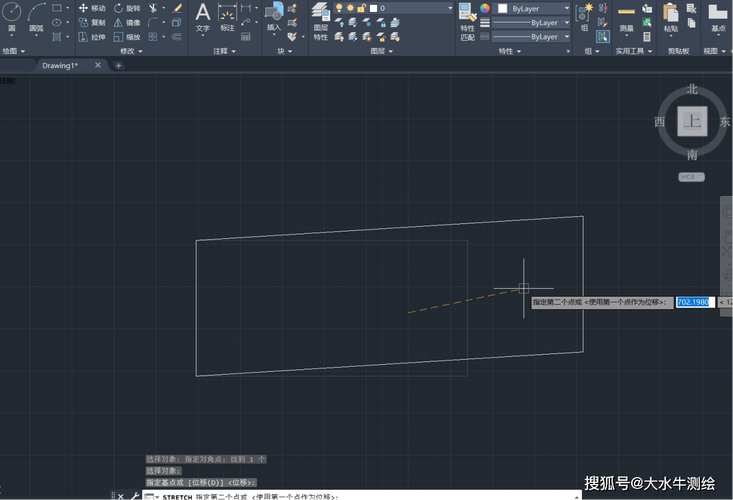 (图片来源网络,侵删)
(图片来源网络,侵删)
相关问答FAQs
Q1:如何快速重复使用上一次的草图设置?
A1:CAD没有直接保存草图设置的功能,但可以通过将“草图设置”对话框中的参数配置保存为模板文件(.dwt),新建图形时调用该模板,即可继承之前的捕捉和追踪设置,可通过编写LISP程序实现一键加载预设配置。
Q2:在动态输入开启时,对象捕捉提示异常如何解决?
A2:动态输入(DYN)与对象捕捉同时使用时,可能会因光标位置显示信息过多导致干扰,可在“选项”→“绘图”选项卡中取消勾选“动态提示”下的“显示动态提示”,或关闭动态输入功能(状态栏“DYN”按钮),改用命令行输入配合对象捕捉。